初学者指南:LearnPress 支付网关设置
已发表: 2022-04-08您是否正在努力设置我们的LearnPress 支付网关?
不用担心了。 我们将在本初学者指南中帮助您解决问题。 请注意,我们使用 ThemeForest 市场上最畅销和最著名的教育 WordPress 主题 Eduma 主题来设置 LearnPress 支付渠道。 此外,如果您使用 IvyPrep、Coaching、StarKid 等其他 LearnPress 主题,您也可以按照以下步骤操作。
因此,我们的文章将为您提供不同的支付选项:您可以从 PayPal 开始或安装 WooCommerce 以创建多个支付网关。 即使您不使用 WooCommerce,您也可以安装附加支付,如 2Checkout、Stripe、Authorize.net 或离线支付。 最后,我们包括 LearnPress 付费会员专业版附加组件,让学生可以单独或通过订阅购买您的在线课程。
让我们现在探索吧!
安装主题后为 LearnPress 设置付款的正确方法
使用一键式演示导入功能安装 Eduma 主题后,您现在可以打开仪表板管理员开始设置付款方式。
– LearnPress 登录和注册错误
但在此之前,请先尝试查看您的主题。 将有一个“购买此课程”按钮供学生购买您的课程。 但是,您的教育网站应该有“注册”按钮,以便学生可以注册、注册,然后登录您的网站。 如果没有,您只会看到没有注册选项的登录框。
这很简单,只需打开您的仪表板管理员 -> 在左侧边栏上找到设置-> 选择常规->会员资格,然后勾选任何人都可以注册框。
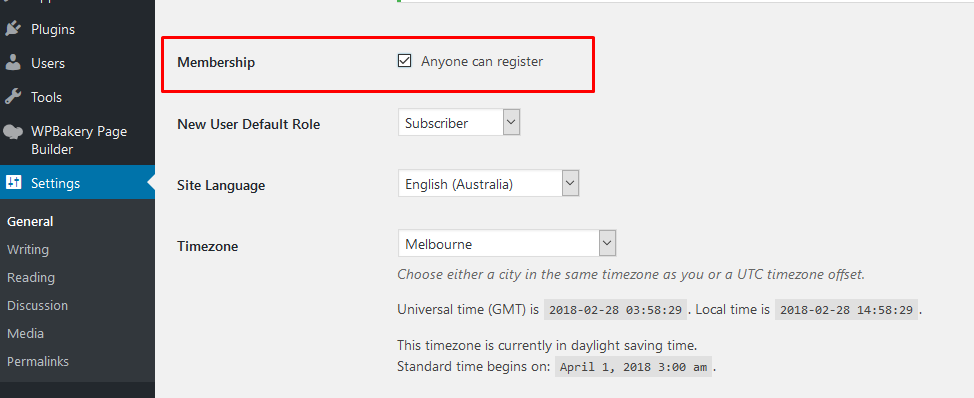
因此,现在您可以单击购买此课程按钮,我们的系统会要求您注册或登录,然后再继续下一步。
– LearnPress 结帐页面错误
但是,您的用户在登录后会遇到另一个错误。它说,“结帐页面尚未设置或页面不存在”。 在另一种情况下,您可以看到“当前缺少以下必需页面:结帐页面。 为确保所有功能正常工作,请单击此处在您的仪表板中自动创建和设置。
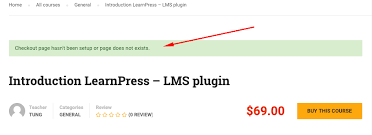
您出现此错误的原因是您尚未设置结帐页面。
您可以通过打开仪表板 -> LearnPress ->设置-> 并单击“常规”选项卡轻松解决此问题。 在Page Setup中,找到Checkout page -> 并选择“ LP Checkout ”选项。 之后,这些错误将自动消失。
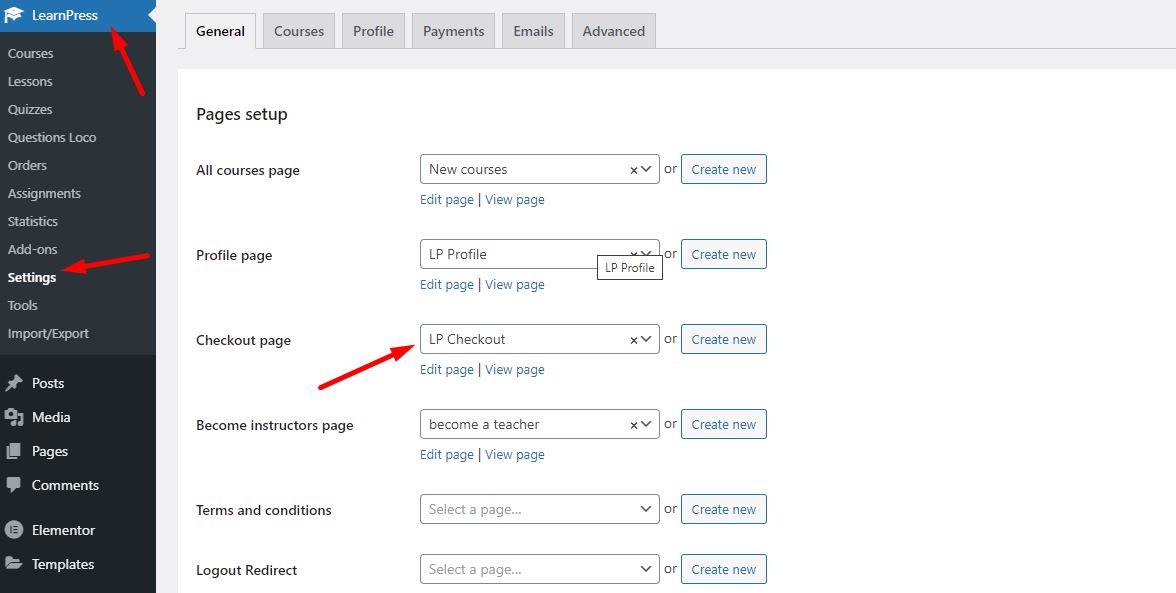
– 设置 PayPal 网关
PayPal 是主题包中的LearnPress 支付网关集成。 您可以通过在 LearnPress 设置中选择Payments选项卡并选择PayPal来快速设置它。
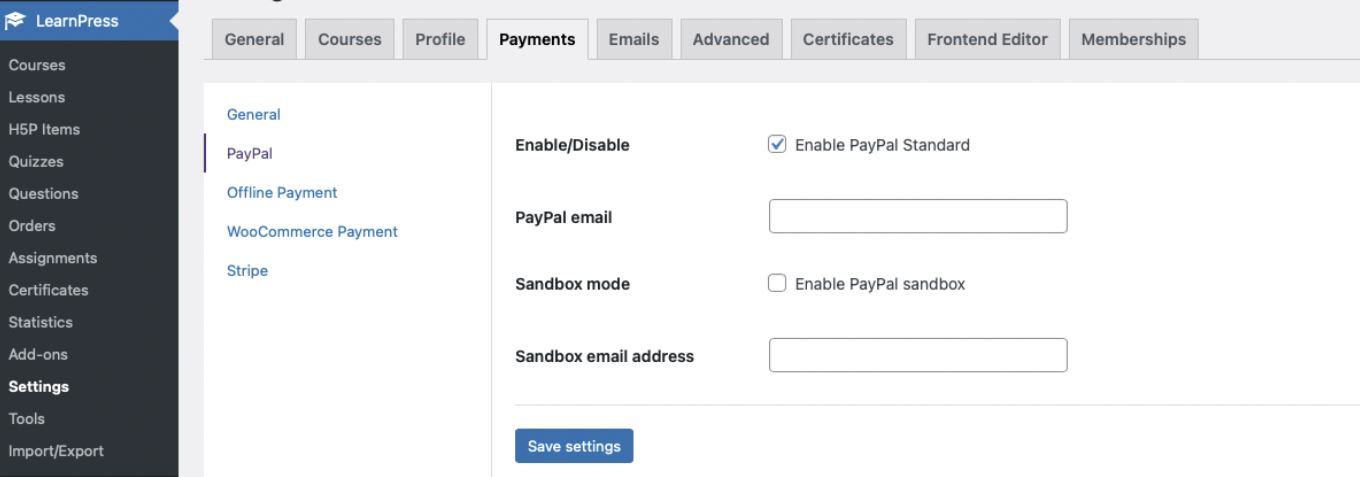
它允许您启用/禁用PayPal Standard 。 另外,您应该添加您的PayPal 电子邮件,以使用 PayPal 网关直接接收您的课程付款。 有沙盒模式。 您可以通过添加沙盒电子邮件地址来启用此功能来测试支付系统。
之后,请记住保存设置,以便保存所有更改。
此外,PayPal 是 LearnPress 的主要内置支付网关。 因此,如果您的学生没有 PayPal 帐户,这不是问题。 他们可以使用 PayPal 以信用卡方式购买您的课程。
以正确的方式设置 PayPal 网关后,您可以勾选“启用访客结帐”框。 因此,学生可以点击“购买这门课程”按钮,他们将被引导到基本的 PayPal 付款以支付他们的在线课程费用。

以正确的方式设置 WooCommerce LearnPress 支付 – LearnPress 支付网关
除了 PayPal,您还可以添加另一个LearnPress 支付网关,例如 WooCommerce,为学生提供更多支付选项。 他们可以通过 Stripe、Authorize.net、离线支付、银行转账等方式购买您的课程。
那么如何安装 WooCommerce 插件呢?
如上所示,我们在这里使用 Eduma,因此您可以在 WordPress 仪表板中找到WooCommerce Payment 。
只需打开您的仪表板-> Eduma ->插件-> WooCommerce LearnPress Payment Add-on 。 只需安装并激活它。
但是,如果您使用不是我们提供的其他主题,您也可以安装我们的 WooCommerce 插件。 它是 LearnPress 的插件之一。
毕竟,您可以在LearnPress 设置中找到“付款”选项卡。 然后点击WooCommerce Payment根据您的要求进行设置。 您可以启用/禁用 WooCommerce 支付或为您的网站配置支付网关,例如直接银行转账、货到付款、支票支付或 PayPal 标准。
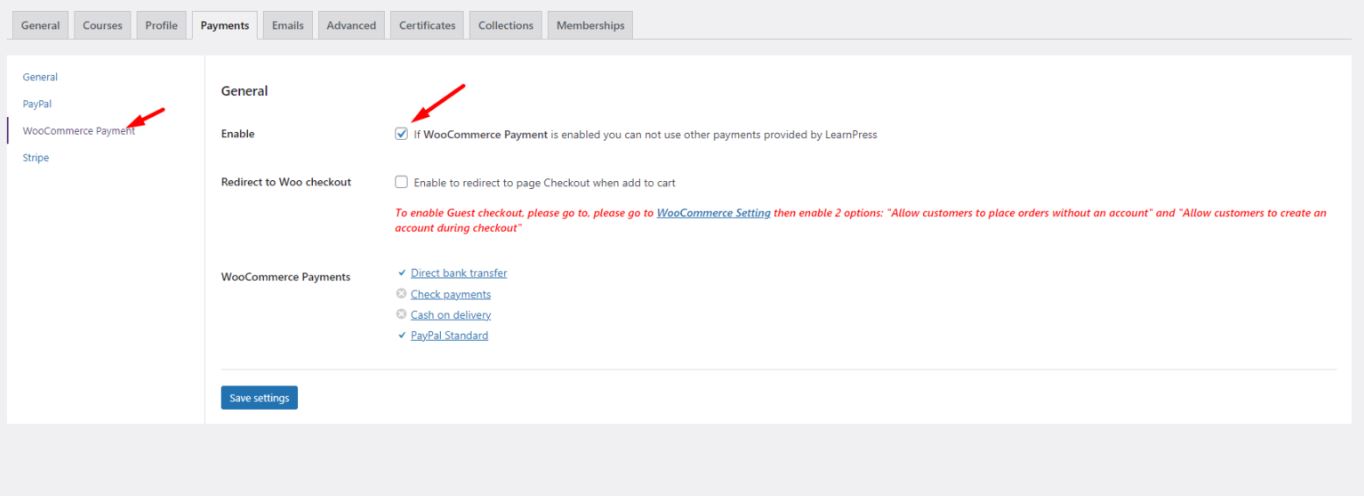
您也可以通过点击几下测试您的 WooCommerce 付款。 您会找到“添加到购物车”按钮,选择四种付款之一,然后查看完成付款流程的说明。
注意:您需要为 WooCommerce 启用访客结帐,以便您的访客可以轻松购买您的课程。
打开您的仪表板-> WooCommerce ->设置-> 启用这两个选项:
– 允许客户在没有帐户的情况下下订单
– 允许客户在结账时创建帐户
使用 WooCommerce 安装其他支付网关 – LearnPress Stripe 支付网关
默认情况下,您只能找到 4 个 WooCommerce 付款。 但是,可以添加其他支付方式,例如LearnPress Stripe 支付网关、Voguepay、Eurobank、PayU,甚至是加密货币支付。
要添加这些付款,您可以转到WordPress.org ->插件-> 搜索您想要的与 WooCommerce 集成的付款。
它们中的大多数都可以通过单击免费下载和安装。
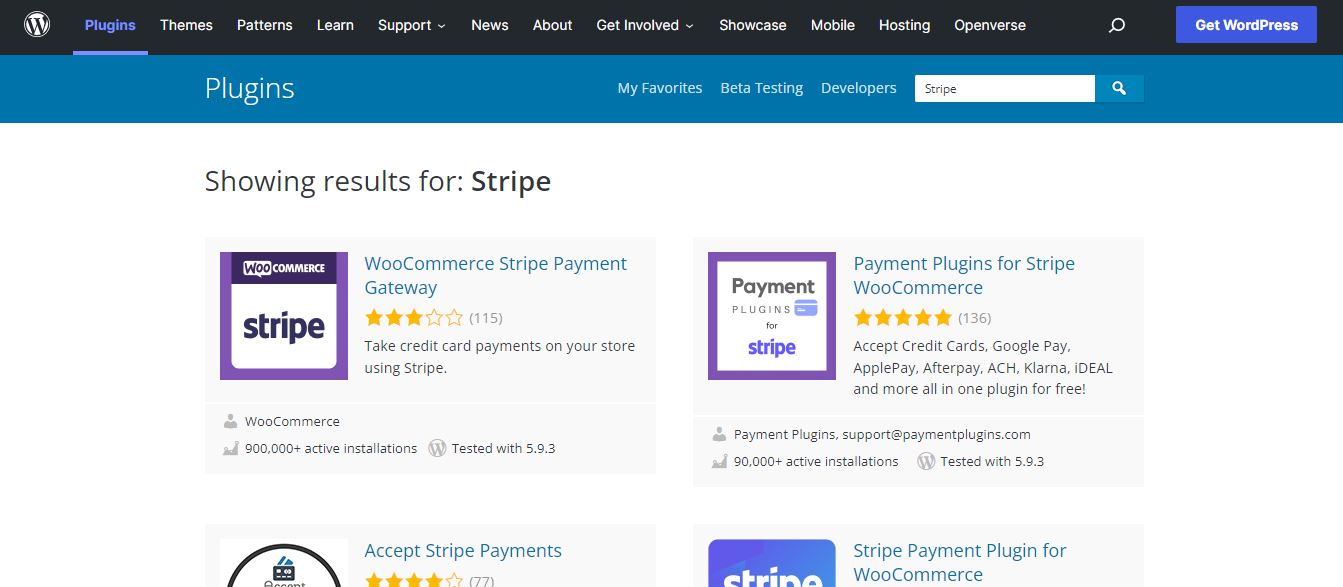
在没有 WooCommerce 的情况下设置付款 – LearnPress 付款网关
WooCommerce 是创建支付网关的最著名的选择。 但是,并非所有人都喜欢使用它。 人们想要使用单独的支付网关有一些原因,因此我们为LearnPress 支付网关插件提供了额外的方法,而无需添加 WooCommerce:
– LearnPress 的 Stripe 插件
– LearnPress 的 Authorize.net 附加组件
– LearnPress – 离线支付
– LearnPress 的 2Checkout 插件
此外,如果您使用我们的教育主题,您可以在 WordPress 仪表板上找到我们的 LearnPress 插件。 您可以转到仪表板->主题->插件查看所有附加组件,就像我们在上面尝试的 WooCommerce 支付附加组件一样。 如果没有,您需要单击每个附加链接来购买和安装它。
设置会员/订阅
除了LearnPress 中用于支付网关集成的自定义代码外,您还可以使用付费会员专业版插件来创建会员计划、设置每月付款、管理订阅等。
如果您只需要会员或订阅服务,您可以使用 WordPress.org 上的免费付费会员专业版。 您还可以参考我们关于 LearnPress 和 Paid Memberships Pro 集成的文章,以在 LearnPress 中为您的教育网站添加会员计划。
最后的想法
希望您可以将LearnPress 支付网关与您的主题连接,并设置您想要的支付到您的网站。 LearnPress 是每个人都应该使用的 LMS 或教育网站的绝佳选择。 它灵活而强大,具有不同的附加组件,可将您的网站升级到新的水平。
阅读更多:付费会员专业版:Learnpress 的会员插件
